În Windows 7, nu există opțiuni native pentrupersonalizați ecranul de blocare. De exemplu, dacă doriți să schimbați fundalul, trebuie să utilizați o aplicație terță parte, cum ar fi Windows 7 Logon Screen Tweaker, un instrument portabil care vă permite să modificați elementele UI pentru ecranul de logon, cum ar fi logo-ul de fundal și Windows 7, și să efectuați alte câteva modificări. În Windows 8 și RT, obțineți opțiuni de personalizare a ecranului de blocare nativ în secțiunea Personalizare din Setările PC-ului, una dintre acestea setând o imagine de fundal personalizată. Acum, puteți alege orice imagine din spațiul de stocare local, dar spre deosebire de desktop, ecranul Windows 8 Lock nu trece printr-un grup de fundaluri la alegere. De aici Cameleon intră. Această aplicație Windows Store face personalizarea fundalului ecranului Lock cu un pas mai departe prin descărcarea și aplicarea automată a unui fundal diferit după un interval de timp specificat de utilizator. Aplicația are fluxuri încorporate pentru surse celebre de tapet, inclusiv National Geographic Photo of the Day și Bing Picture of the Day. Mai multe despre aplicație după salt.
Pentru a obține aplicația, accesați Windows Store,căutați „cameleon” și apăsați Enter. Din rezultatele căutării, selectați țiglă etichetată Chameleon pentru a trece la pagina Windows Store pentru instalare.
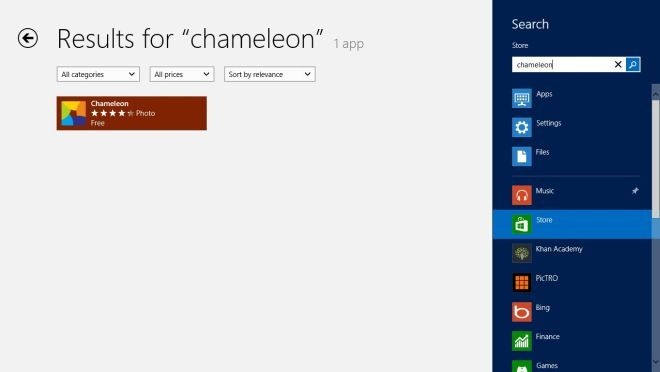
Interfața principală a aplicației are un număr dediferite albume disponibile, permițându-vă să alegeți un nou tapet în fiecare zi. Puteți selecta orice imagine din imaginile online, precum și cele stocate în unitatea locală.
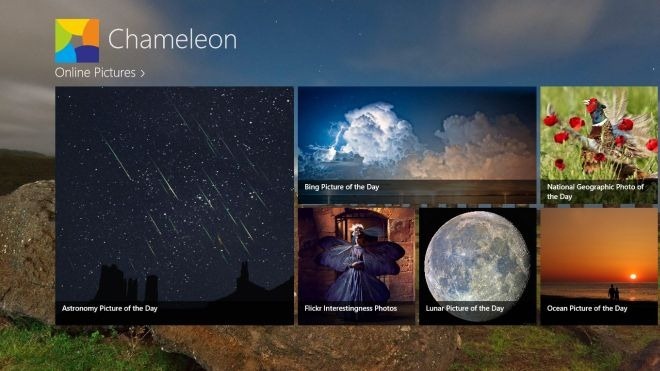
Secțiunea Poze Online are Imagine Astronomie a Zilei, Bing Picture of the Day, National Geographic Photo of the Day, Flickr Interentingness Photos și altele.
Dacă doriți să setați ecranul de blocare peschimbați automat după o anumită perioadă de timp, faceți clic dreapta oriunde în aplicație (sau glisați din partea de jos sau de sus a ecranului) pentru a dezvălui bara de aplicații. Din colțul din dreapta jos, selectați perioada de timp după care imaginea va fi schimbată și atingeți Start. Va trebui să permiteți aplicației să ruleze în fundal.
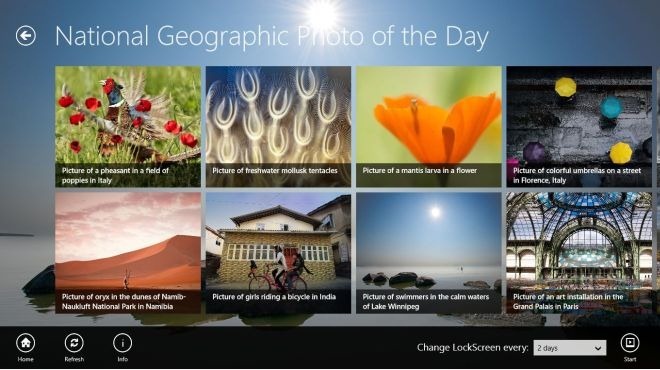
Deschideți o imagine și plasați mouse-ul în partea stângă jos pentru a vizualiza Explicația pentru fiecare fotografie adăugată de autor.
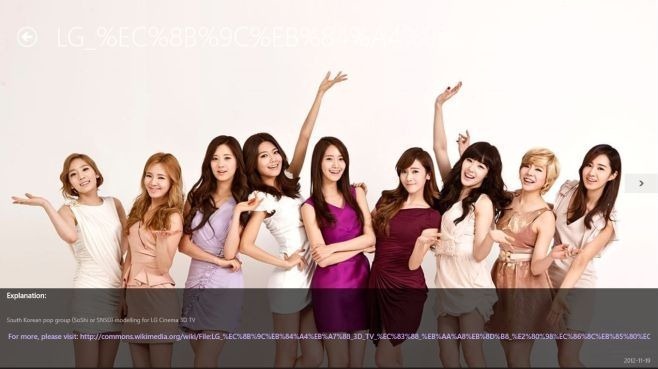
În timp ce vizualizați o imagine, puteți să o salvați pe computer, să o setați ca imagine de fundal a aplicației și să o setați ca fundal de blocare a ecranului.
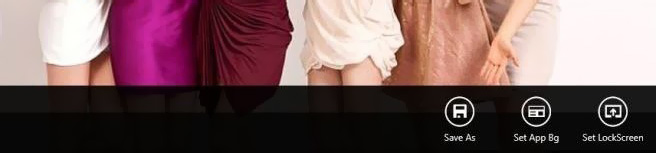
Chameleon funcționează atât pentru versiunile Windows 8, pe 32 de biți, cât și pe 64 de biți.
Obțineți Chameleon din Windows Store













Comentarii